啥是revision?revision重要嗎?其實之前講了那麼多,就是為了revision作準備!所謂revision就是把之前的版本(檔案)重新回復,可以從以例子來瞭解revision的意義。 首先開啟「svntest.txt」並且多加入一行"this is second line!",之後儲存檔案並且關閉視窗。 從檔案總管看「svntest.txt」,會發現其圖示ICON有一個驚嘆號,表示「svntest.txt」是新的檔案,還沒有commit到SVN伺服器。 所以,我們所需要作的就是,依照之前的方法,進行commit的動作。 若是commit成功,會出現下圖的對話匡,表示檔案經過更改(modified)成功了! 此時,「svntest.txt」的圖示ICON也變成了打勾的樣子囉! 講這樣多都還沒有進入正題,是的,接下來就是正題:怎麼把現在是有兩行文字的「svntest.txt」檔案,變成原本只有一行文字的「svntest.txt」呢?以下就是SVN神奇的地方! 首先用右鍵點選「svntest.txt」,並選取「TortoiseSVN」「Update to revision」 之後會出現update的對話匡,預設是會回復成「最後最新的修訂」(HEAD revision)。如果知道,是要回復哪一個版本的修訂,可以直接選擇「Revision」旁邊的空欄位,輸入要恢復的修訂版本的數字。如果忘記了是要回復哪一個版本的修訂,可以點選「Show log」。 點選「Show log」後會跳出下圖的對話匡,第一個大欄位明確的紀錄著每一個修訂的變更的動作、變動者、時間跟註解。點選不同的修訂記錄,會在下面兩個欄位,顯示出相對應修訂的註解「Message」跟動作「Action」。 利用log檔,即可發現第七次的修訂,就是想要回復的檔案,即可用滑鼠點擊,並回到update的對話匡。 按下「OK」之後,就會出現Update成功的對話匡,而目前的「svntest.txt」已經恢復成第七次commit到SVN伺服器的版本了! 這時候,再開啟「svntest.txt」,果真,「svntest.txt」回復到只有一行文字的情形!大功告成! 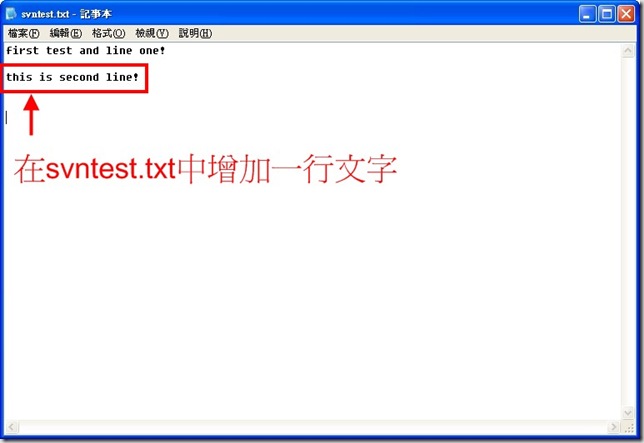
2008年12月5日 星期五
tortoisesvn 基本使用教學:檔案的revision
張貼者:
The Bninov
於
下午4:30
![]()
訂閱:
張貼留言 (Atom)
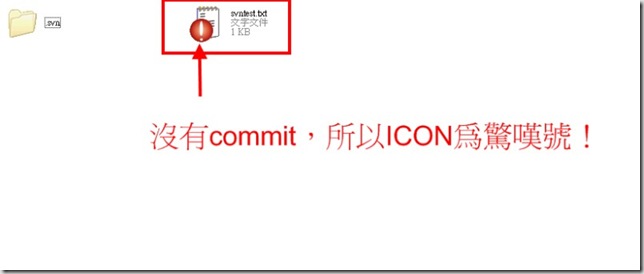
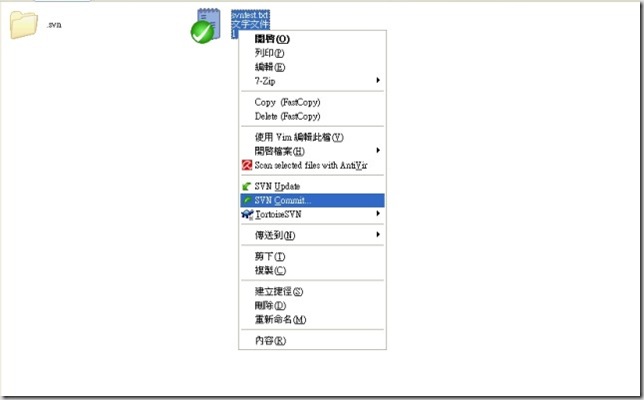
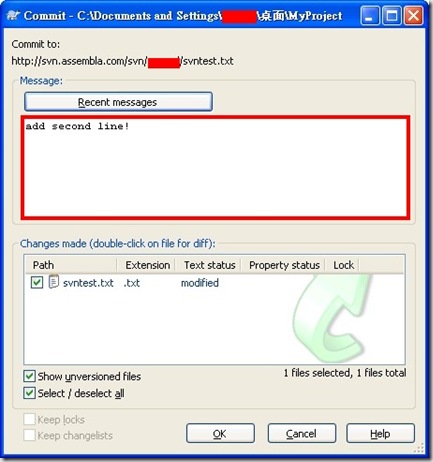
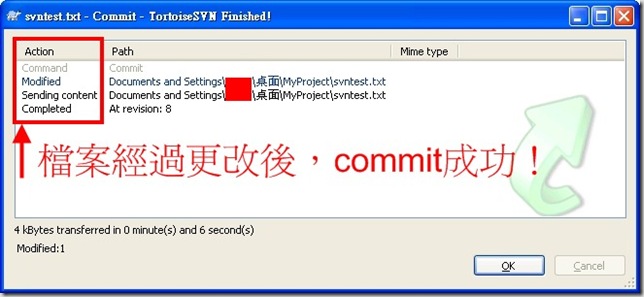
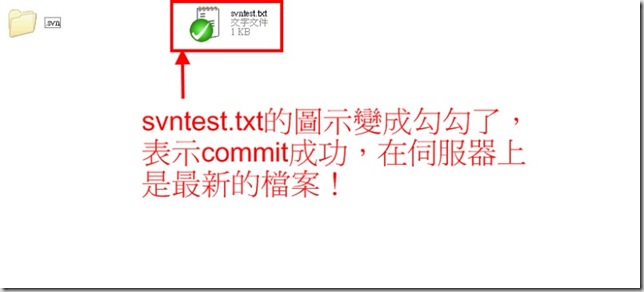
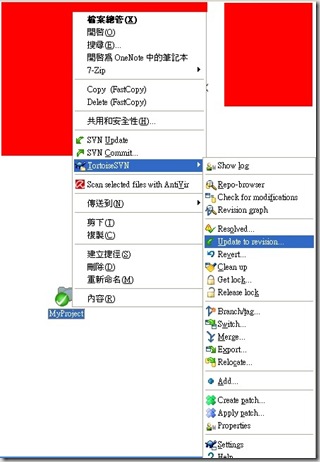
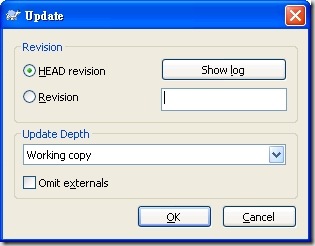
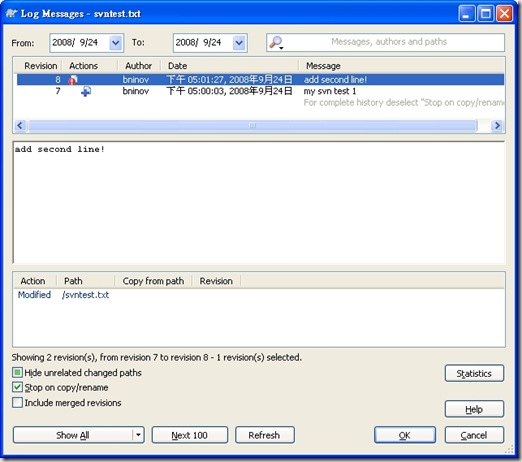
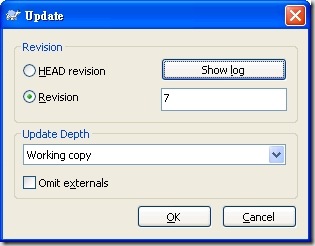
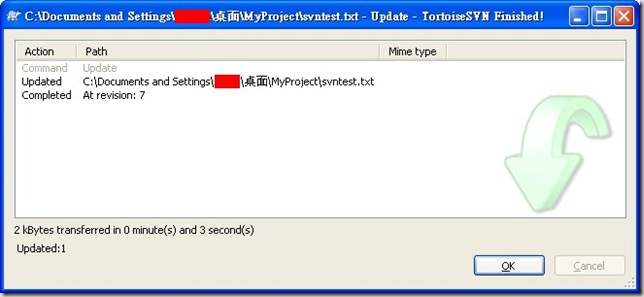
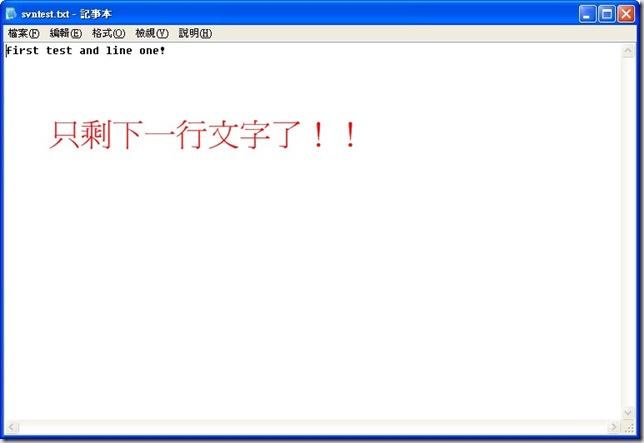
沒有留言:
張貼留言